如果我们的Win10电脑内存占用太高的话,可以选择开启虚拟内存来解决,今天就跟大家介绍一下Win10电脑内存占用太高的问题的具体解决方法。
-
1. 首先打开电脑,进入桌面,在左下角的开始图标上,右键;

-
2. 在打开的菜单中,选择系统选项;

-
3. 在打开的系统设置页面,关于下,点击系统信息的快捷链接;
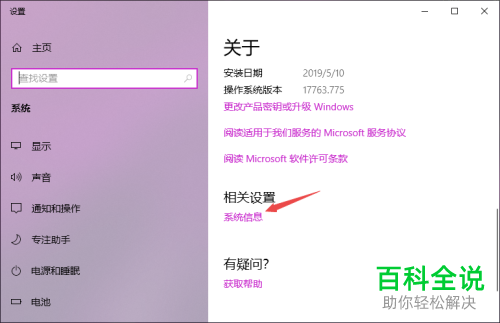
-
4. 在打开的页面,在计算机名栏,点击右侧的更改设置选项;
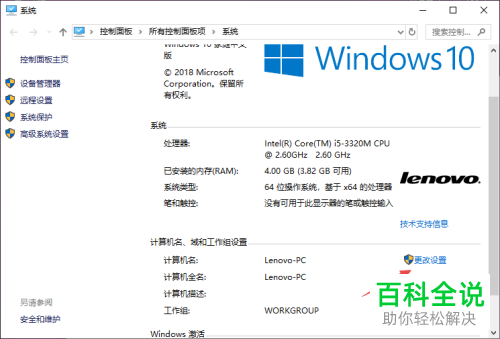
-
5. 在弹出的系统属性窗口中,上方切换到高级选项下,然后在性能下,点击右侧的设置按钮;

-
6.在弹出的性能选项窗口中,上方切换到高级选项下,点击右下方的更改按钮;
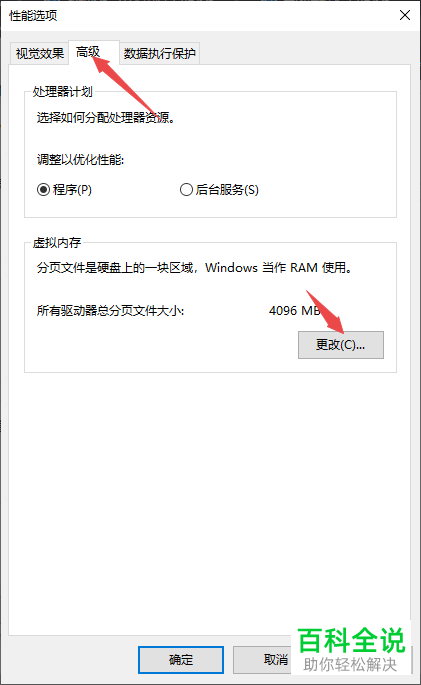
-
7. 在弹出的虚拟内存窗口中,将内存不足的磁盘选中,点选上自定义大小的选项,在下方输入较大的内存范围,建议是我们实际磁盘范围的2倍,最后,点击底部的确定按钮即可解决。
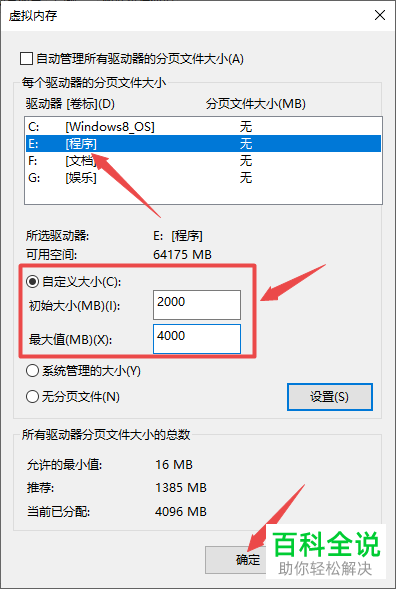
-
以上就是Win10电脑内存占用太高的问题的具体解决方法。
